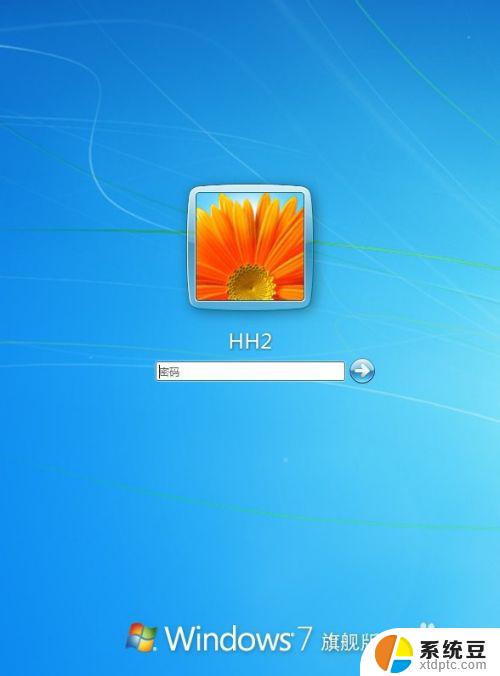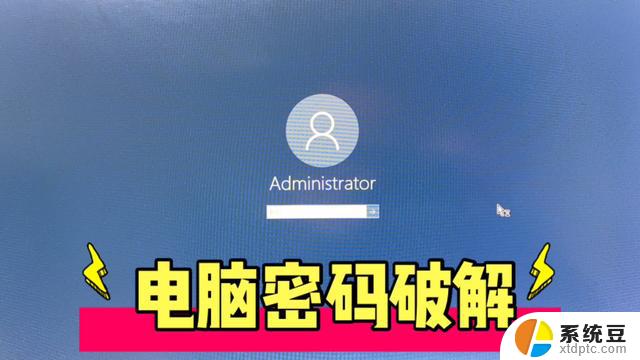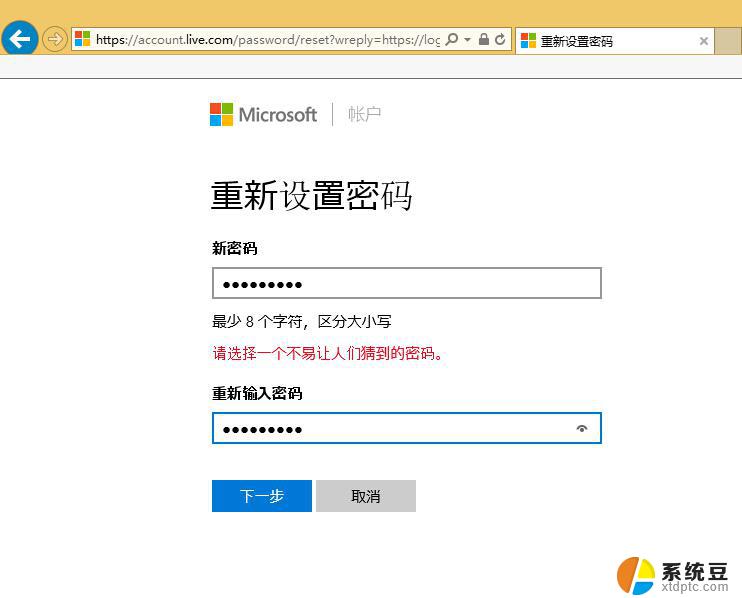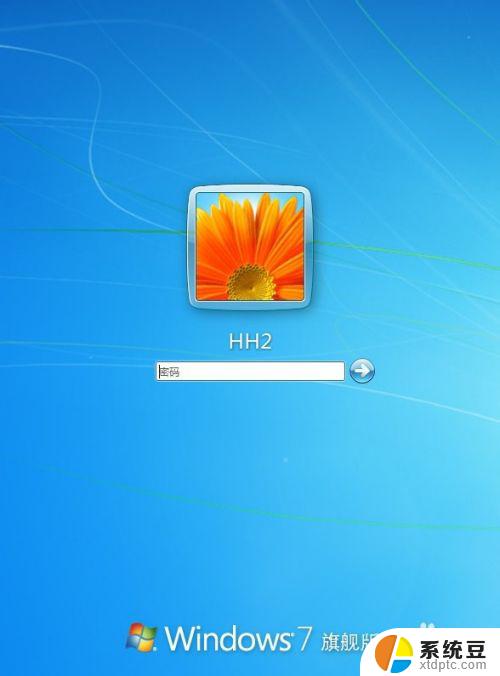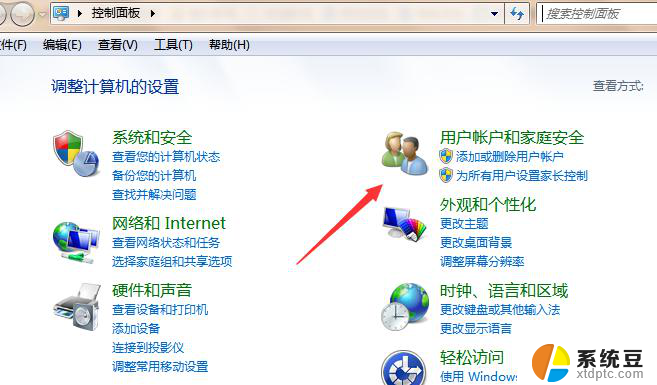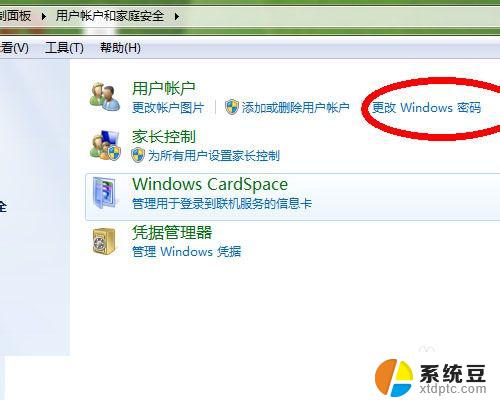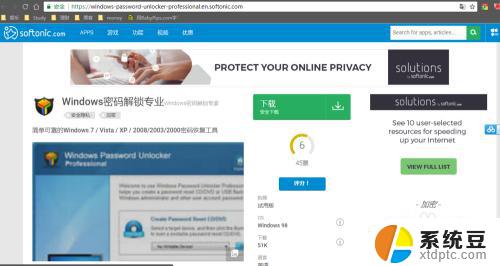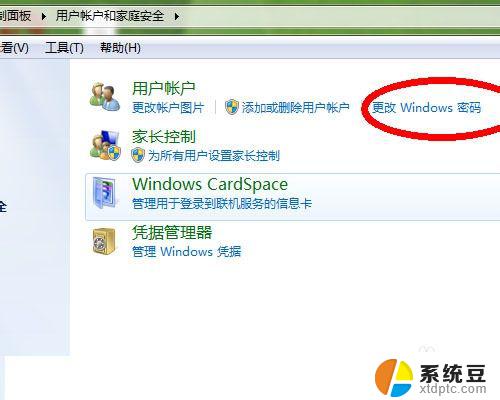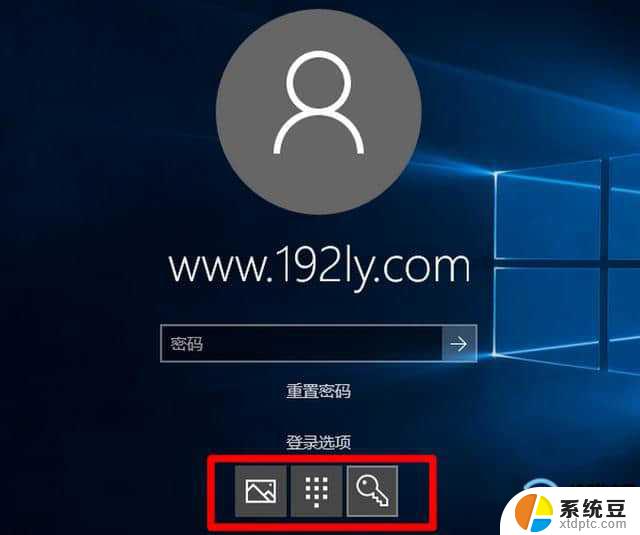windows7电脑密码忘记如何解除开机密码 Win7系统忘记开机密码重置教程
windows7电脑密码忘记如何解除开机密码,在如今数字化的时代,我们越来越依赖电脑来管理和存储我们的个人信息,随之而来的一个问题是,我们可能会忘记我们的电脑开机密码。尤其是对于使用Windows 7操作系统的用户来说,遗忘开机密码可能会让他们陷入困境。幸运的是有一些方法可以帮助我们解除忘记的开机密码,并重新获得对电脑的访问权限。本文将介绍一些重置Windows 7开机密码的教程,帮助您重新获得对电脑的控制。
具体方法:
1.如图:Windows 7系统电脑开机后需要输入密码才可以进入系统。
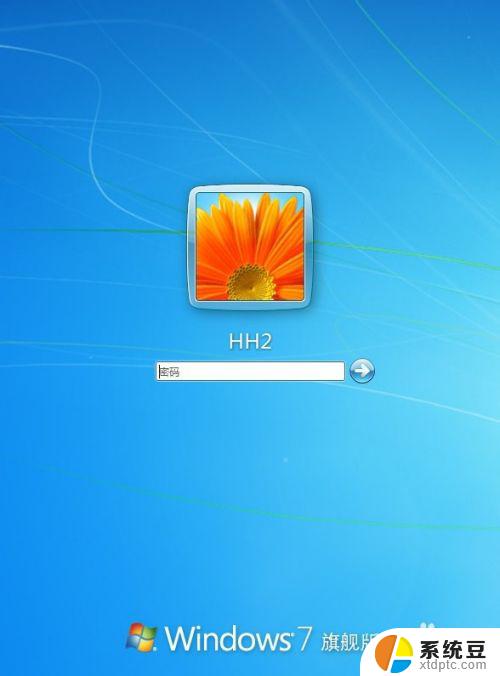
2.我们点击右下角的电源选项选重新启动。
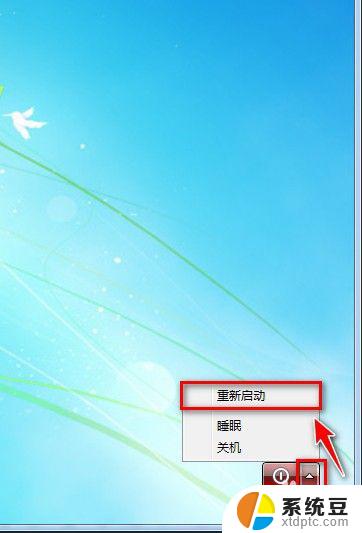
3.在Windows 7系统启动时按F8键会出现如图选项,选带命令提示符 安全模式
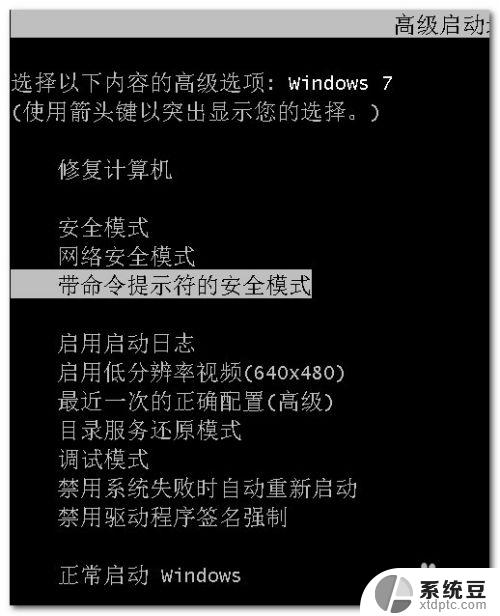
4.最后等待一会会出现命令提示行。
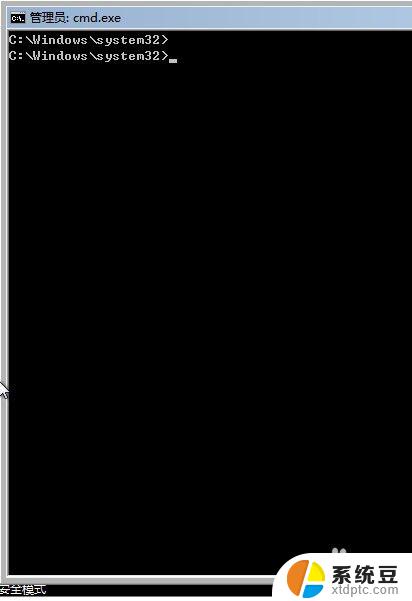
5.在命令提示行后输入:net user new /add
然后回车会有命令成功完成的提示。(我们新为系统创建一个名为new的用户)。
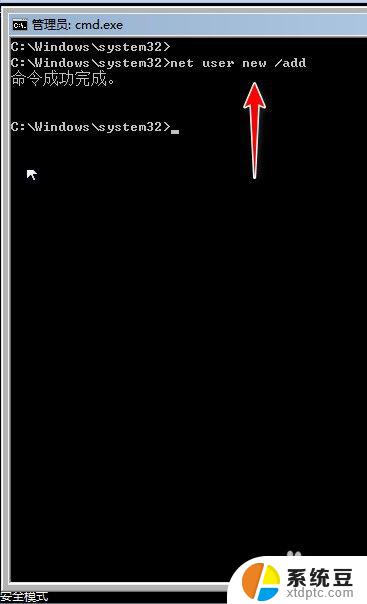
6.然后再在命令提示行输入:net localgroup administrators new /add
然后回车有命令成功完成的提示。成功为new用户提升为超级管理员的级别。
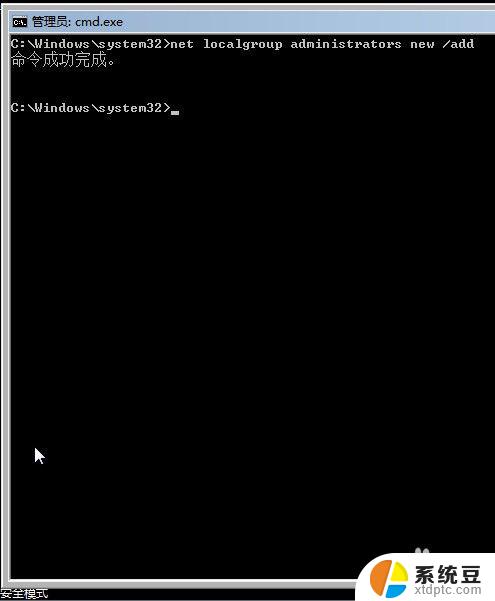
7.然后重新启动电脑会有两个用户选择,我们选择new用户进入系统。
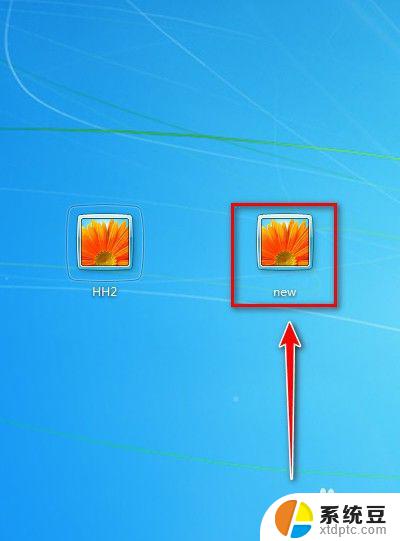
8.进入系统后点击开我的电脑。打开控制面板。
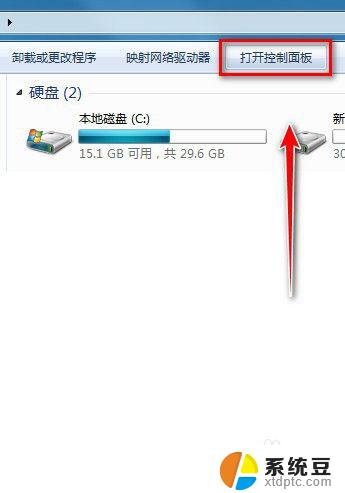
9.打开控制面板后,选类别,点击添加或删除用户账户。
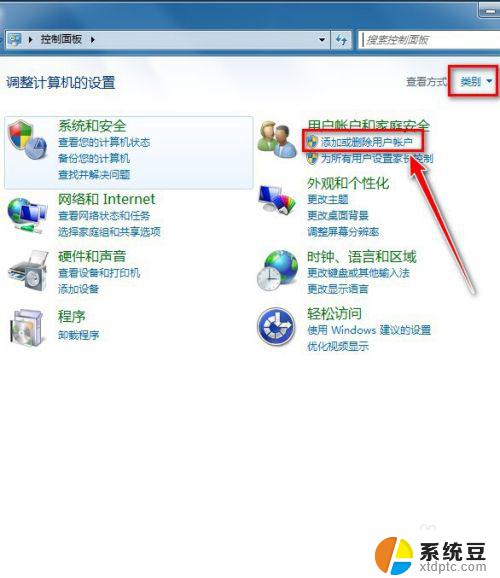
10.点击开有密码保护的账号。
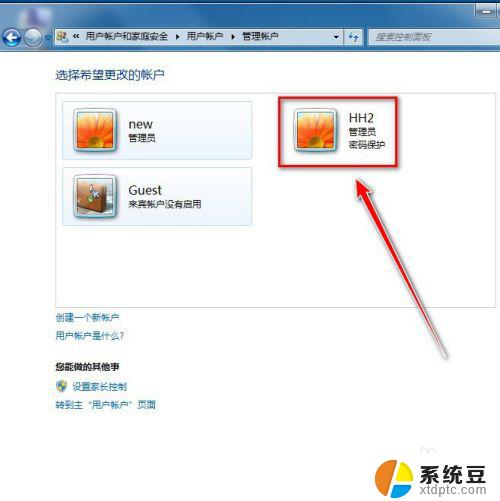
11.可以点击删除密码
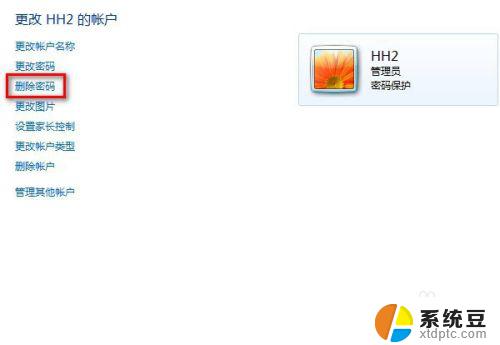
12.点击开删除密码后,再点击删除密码。重启电脑就可以进入原来的账户的系统了。进入原来的账户后可以把新建的new账户删除!
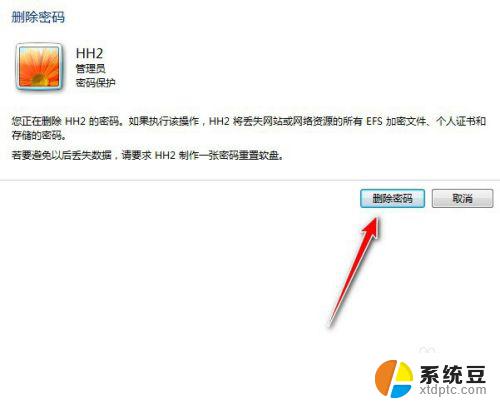
以上为解除Windows 7电脑开机密码的全部内容,如果您不了解,请按照本文方法操作,我们希望能够帮助到您。